Hoe stel ik een automatisch antwoord in voor mijn mailbox of gedeelde postvak?
Het gebruik van automatische antwoorden in Outlook is een efficiënte manier om collega's, klanten en partners te informeren wanneer je niet direct beschikbaar bent. Hieronder vind je een eenvoudige handleiding voor het instellen van deze functie in de webversie van Outlook, zowel voor je eigen mailbox als voor een gedeeld postvak.
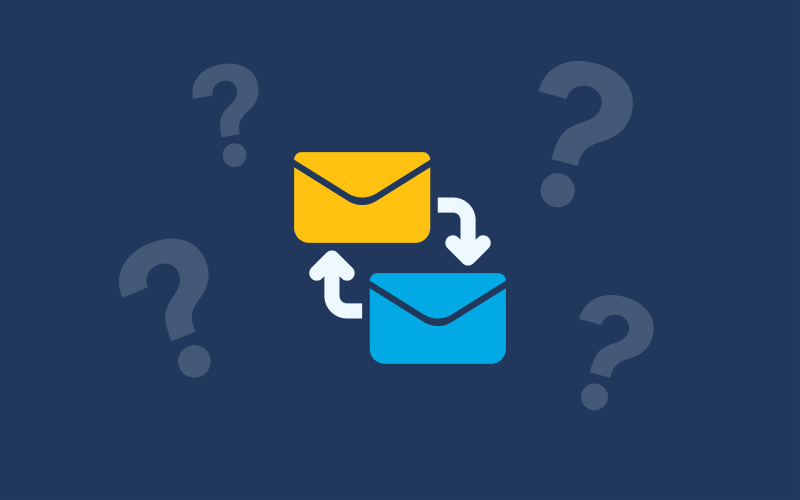
Auteur artikel
Jos Slijkhuis
Oplossing
Productiever werken
Gepubliceerd
August 15, 2023
Laatst gewijzigd
April 15, 2024
Voor je persoonlijke postvak:
- Open Outlook via de webbrowser: Ga naar Outlook.com en log in met je eigen account.
- Eenmaal ingelogd, navigeer je naar het tandwiel-icoon rechtsboven en selecteer je 'Bekijk alle Outlook-instellingen'.
- Aan de linkerkant, kies 'E-mail' en ga vervolgens naar 'Automatische antwoorden'.
- Zet een vinkje bij 'Automatische antwoorden verzenden'. Je krijgt nu de mogelijkheid om de periode te kiezen waarin je het automatische antwoord wilt verzenden, evenals de tekst van het antwoord. Je kunt ook verschillende berichten opstellen voor mensen binnen en buiten je organisatie.
- Vergeet niet op 'Opslaan' te klikken om je wijzigingen vast te leggen.
Door deze stappen te volgen, zul je een automatisch antwoord instellen voor je eigen postvak in de webversie van Outlook. Zo ben je altijd bereikbaar, ook als je dat even niet bent.
Voor een gedeeld postvak:
- Open Outlook via de webbrowser: Ga naar Outlook.com en log in met je eigen account.
- Eenmaal ingelogd, klik linksboven op je profielfoto of initiaal. Uit het dropdown-menu kies je voor 'Openen van een ander postvak'. Voer het e-mailadres van het gedeelde postvak in en klik op 'Openen'.
- Nadat je het gedeelde postvak hebt geopend, navigeer je naar het tandwiel-icoon rechtsboven en selecteer je 'Bekijk alle Outlook-instellingen'.
- Aan de linkerkant, kies 'E-mail' en ga vervolgens naar 'Automatische antwoorden'.
- Zet een vinkje bij 'Automatische antwoorden verzenden'. Je krijgt nu de mogelijkheid om de periode te kiezen waarin je het automatische antwoord wilt verzenden, evenals de tekst van het antwoord. Je kunt ook verschillende berichten opstellen voor mensen binnen en buiten je organisatie.
- Vergeet niet op 'Opslaan' te klikken om je wijzigingen vast te leggen.
Zodra je deze stappen hebt voltooid, zal het gedeelde postvak automatische antwoorden verzenden volgens de door jou ingestelde criteria.
Geschreven door:









